• Abgelegt bei: Dateiwiederherstellungslösung • Bewährte Lösungen
Dieser Artikel wird Ihnen eine Hilfe sein, wenn Sie mit LibreOffice arbeiten. In diesem Artikel erfahren Sie, wie Sie LibreOffice-Dokumente wiederherstellen können. Das ist wichtig zu wissen, denn wenn Sie vergessen haben, Ihr Dokument in LibreOffice zu speichern, können Sie es wiederherstellen. Wir haben über alle nützlichen Tipps gesprochen, die Sie anwenden können, um Ihre Datei wiederherzustellen. Alle diese Techniken sind wirklich einfach und leicht anzuwenden. Und nicht nur das: Wir haben hier eine großartige Anwendung vorgestellt, mit der Sie jede verlorene Datei auf Ihrem Computer wiederherstellen können.
Darüber hinaus haben wir hier einige der interessanten Fragen erörtert, die Sie unbedingt kennen sollten, wenn Sie Windows 10 verwenden. Lassen Sie uns also beginnen und mehr erfahren.
Teil 1: Lösungen zum Wiederherstellen nicht gespeicherter oder gelöschter Libreoffice-Dokumente
Wenn Sie Ihr Dokument in LibreOffice versehentlich gelöscht oder nicht gespeichert haben, gibt es mehrere Möglichkeiten zur Wiederherstellung von LibreOffice-Dokumenten. Nachfolgend finden Sie alle Möglichkeiten, mit denen Sie Ihr wertvolles Dokument sofort wiederherstellen können.
Lösung 1: Nicht gespeichertes LibreOffice-Dokument mit der Auto Recovery wiederherstellen
Schritt 1: Zunächst müssen Sie das Dokument öffnen, das Sie geschlossen und vergessen haben zu speichern. Das Programm in LibreOffice wird Sie auffordern, Ihr ungespeichertes Dokument wiederherzustellen.
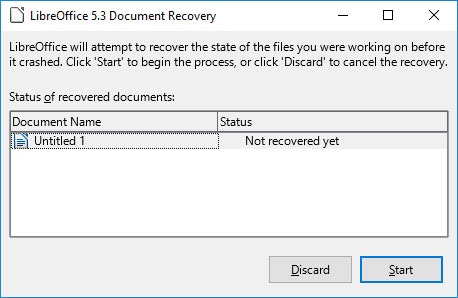
Schritt 2: Zweitens müssen Sie auf "Start" klicken, damit Ihr Dokument wiederhergestellt wird. Das war's!
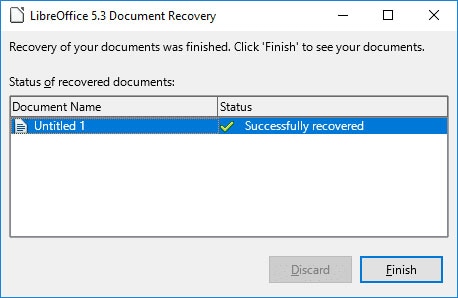
Lösung 2: Wiederherstellung der LibreOffice-Sicherungskopie
Falls das Programm Ihnen nicht vorschlägt, Ihr automatisch gespeichertes Dokument wiederherzustellen, geraten Sie nicht in Panik!!! Sie können Ihr Dokument jedoch aus der Sicherungskopie wiederherstellen, die automatisch in LibreOffice erstellt wird. Folgen Sie den unten angegebenen Schritten:
Schritt 1: Nachdem Sie das LibreOffice Writer- oder Calc-Dokument geöffnet haben, gehen Sie auf das Tools / Optionen Menü.
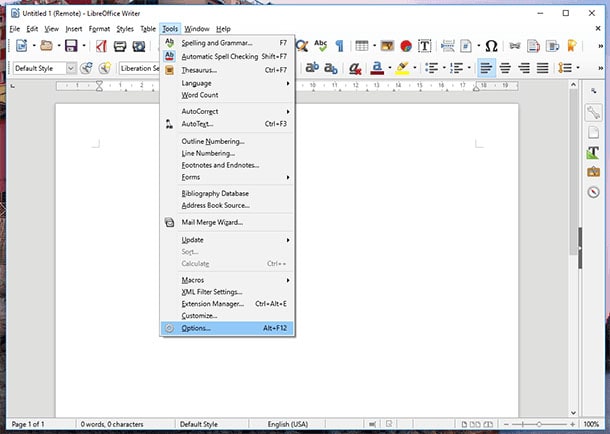
Schritt 2: Sobald Sie auf das Tools/Optionen Menü klicken, öffnet sich ein Fenster. Klicken Sie auf das LibreOffice / Pfade Menü.
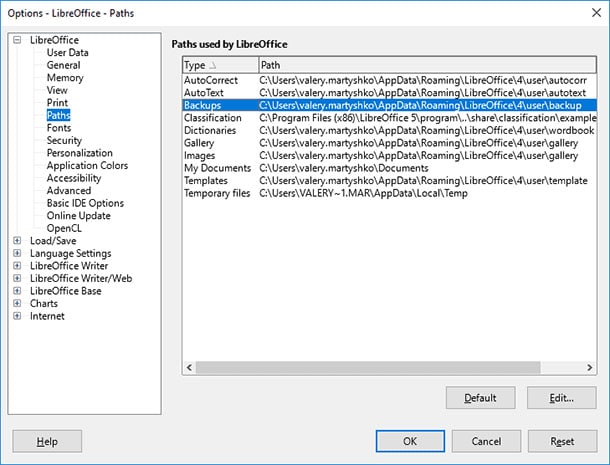
Schritt 3: Im Abschnitt "Von LibreOffice verwendeter Pfad" finden Sie den "Backup" Ordner, der die letzte Datei enthält, die zur Wiederherstellung zur Verfügung steht. Dieses Dokument wurde von LibreOffice automatisch gespeichert.
Wenn Sie diese Datei öffnen möchten, müssen Sie das LibreOffice Programm starten und dann über das Datei/ Öffnen Menü die Sicherungskopie (.bak) öffnen.
Die Sicherungskopien, die von LibreOffice gespeichert werden, befinden sich in dem unten angegebenen Ordner:
C:\Users\UserName\AppData\Roaming\LibreOffice\4\user\backup
Hinweis: Die Option zum automatischen Speichern der Kopien von in LibreOffice ist standardmäßig deaktiviert. Wenn Sie sie aktivieren möchten, folgen Sie den unten angegebenen Schritten:
Schritt 1: Öffnen Sie das "Tools" Menü, gefolgt von Optionen / Laden/Speichern Allgemein und Sie finden das Kästchen "Immer Sicherungskopie erstellen" und "AutoRecovery-Informationen speichern alle..." im Abschnitt "Speichern". Markieren Sie beide Optionen.
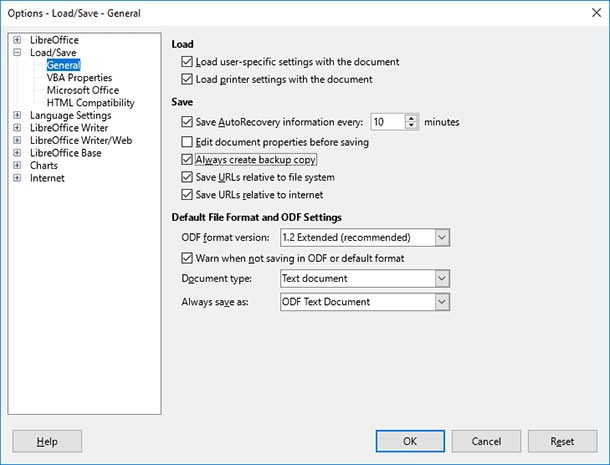
Sobald Sie alle oben genannten Vorgänge durchgeführt haben, wird Ihr Dokument automatisch gesichert.
Lösung 3: Dokument mit einem professionellen Tool wiederherstellen
Dies ist wahrscheinlich die beste und einfachste Methode, mit der Sie alle Ihre Daten mit nur wenigen Klicks wiederherstellen können. Wir stellen Ihnen Wondershare Recoverit vor, das eine schnelle Wiederherstellung bietet und das auch noch in einfachen Schritten! Wir empfehlen dieses Tool, da es völlig unbedenklich und sicher ist. Folgen Sie der unten stehenden Anleitung und holen Sie sich Ihre Daten zurück.
Um Ihre Daten von Ihrem Computer wiederherzustellen, müssen Sie drei einfache Schritte befolgen. Diese lauten:
1. Wählen Sie einen Speicherort
2. Scannen Sie den Speicherort
3. Vorschau & Wiederherstellung
Lassen Sie uns das im Detail besprechen.
Schritt 1: Wählen Sie einen Speicherort
Nach der Installation dieses Tools müssen Sie den Speicherort auswählen, an dem Sie Ihre Daten verloren haben. Hier können Sie den Speicherort auswählen, an dem Sie Ihre Daten verloren haben und dann auf die blaue "Start" Schaltfläche klicken, um den Scanvorgang zu starten.

Schritt 2: Scannen Sie den Speicherort
Sobald der Scanvorgang gestartet ist, können Sie sehen, dass alle verlorenen Daten mit allen Details auf dem Bildschirm angezeigt werden. Während der Scanvorgang läuft, können Sie die zu durchsuchenden Datentypen auswählen, den Vorgang anhalten/starten, eine Vorschau der Datei anzeigen und vieles mehr.

Schritt 3: Vorschau und Wiederherstellung von Dateien
Sobald Sie die gesuchte Datei gefunden haben, können Sie eine Vorschau der Datei anzeigen, bevor Sie sie wiederherstellen. Wenn Sie sich sicher sind, wählen Sie die Datei aus (es können auch mehrere Dateien ausgewählt werden) und klicken auf die blaue "Wiederherstellen" Schaltfläche. Außerdem können Sie den Speicherort auswählen, an dem Sie die wiederhergestellten Daten speichern möchten.
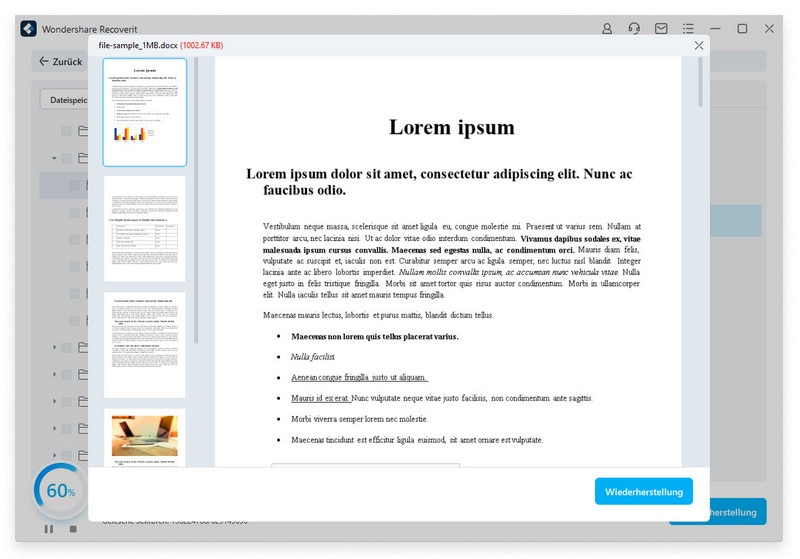
Teil 2: Einige interessante Fragen, die die Leute stellen
F1. Wie kann ich ein nicht gespeichertes LibreOffice-Dokument wiederherstellen?
Antwort: Wenn Ihr Libreoffice unerwartet geschlossen wird oder abbricht. Sie haben den Vorteil, dass Sie Ihr Dokument aus dem Wiederherstellungsordner wiederherstellen können. Sie können zu den "Tools" gehen, gefolgt von "Optionen", dann zu "LibreOffice" und auf "Pfad" klicken. Jetzt können Sie den Speicherort Ihrer Sicherungs- und temporären Dateien finden. Sie müssen nur noch Ihr Dokument finden und wiederherstellen.
F2. Kann ein ungespeichertes Dokument wiederhergestellt werden?
Antwort: Wenn Sie Office 2013 verwenden, können Sie Ihr verlorenes oder nicht gespeichertes Dokument wiederherstellen. Navigieren Sie zum unteren Rand von "Letzte Dokumente" und klicken Sie auf "Nicht gespeicherte Dokumente wiederherstellen", wenn Sie MS Word verwenden. Wenn Sie Excel verwenden, klicken Sie auf "Nicht gespeicherte Arbeitsmappen wiederherstellen" oder in Powerpoint können Sie auf die Schaltfläche "Nicht gespeicherte Präsentationen wiederherstellen" klicken. In dem neuen Fenster sehen Sie nun Ihren gespeicherten Entwurfsordner.
F3. Warum befindet sich meine gelöschte Datei nicht im Papierkorb?
Antwort: Wenn Sie Ihre Daten nicht im Papierkorb finden, kann es sein, dass das Ablegen der gelöschten Dateien im Papierkorb deaktiviert ist. Wenn dies der Fall ist, überprüfen Sie die Einstellung des Papierkorbs. Suchen Sie auf dem Desktop den Papierkorb, klicken Sie mit der rechten Maustaste auf das Symbol und wählen Sie im Kontextmenü die Option "Eigenschaften", um die Einstellungen des Papierkorbs zu überprüfen.
F4. Wie kann ich ein ungespeichertes Textdokument wiederherstellen?
Antwort: Sehen wir uns an, wie Sie Ihre nicht gespeicherten Notepad-Dokumente wiederherstellen können.
- Zuerst müssen Sie das Startmenü öffnen.
- Geben Sie danach %AppData% ein
- Anschließend drücken Sie die "Enter"-Taste, um zu "C:\Benutzer\%USERNAME%\AppData\Roaming" zu gelangen.
- Sie können auch das Suchfeld verwenden, um alle "*.txt"-Dateien zu finden. Jetzt müssen Sie die Datei auswählen und an einen anderen Ort kopieren.
Fazit
In diesem Artikel geht es also um einige interessante Fakten, vor allem aber darum, wie die Wiederherstellung von LibreOffice-Dokumenten funktioniert. In diesem Artikel haben wir alle möglichen und besten Arbeitsmethoden besprochen, die Sie anwenden können, um Ihr nicht gespeichertes LibreOffice-Dokument wiederherzustellen. Sie finden zwei Lösungen, die auf LibreOffice basieren und eine großartige Möglichkeit, verlorene oder nicht gespeicherte Dateien wiederherzustellen. Das Recoverit Tool von Wondershare ist wahrscheinlich der beste und einfachste Weg, um Ihre verlorene Datei überall auf Ihrem Computer wiederherzustellen. Alles, was Sie tun müssen, sind ein paar Klicks, um Ihre verlorenen Dateien wiederherzustellen. Wir hoffen, dass Ihnen dieser Beitrag gefallen hat.
Tipps für Datenrettung
- Computer-Datenrettung
- Kostenlose Datenrettungssoftware
- Top 5 kostenlose Datenrettungssoftware
- Editor-Dateien wiederherstellen
- Top 5 Open Source Datenrettungsprogramme
- Die beste Video-Wiederherstellung
- Die beste Foto-Wiederherstellung
- Telefon-Datenrettung
- Datenwiederherstellung nach einem Factory Reset auf Android
- Dateien von Android Speicherkarte wiederherstellen
- Dateien auf Nokia-Handys wiederherstellen
- Dateien auf einem LG Mobiltelefon wiederherstellen
- Dateien von einem Smartphone wiederherstellen
- Top 8 der kostenlosen Android Wiederherstellungssoftwares
- Mehr
- Recover My Files mit Lizenzschlüssel cracken
- iMovie-Dateien mit iMovie Recovery wiederherstellen
- Bewertung von Disk Drill
- Alles über Stellar Data Recovery Aktivierungsschlüssel
- Easy Recovery Essentials Free für Windows
- Hetman Partition Recovery
- Testbericht für DiskDigger Pro
- Bewertung von Recuva Free Data Recovery


Classen Becker
chief Editor